9 cài đặt mà chủ sở hữu Switch nên sử dụng
Nintendo Switch đã là một bảng điều khiển rất thân thiện và tiện lợi với người dùng, nhưng có một số cài đặt mà bạn có thể đang cân nhắc có thể khiến trải nghiệm của bạn với nó trở nên tuyệt vời hơn. Không có cài đặt nào trong số này được kích hoạt theo mặc định, vì vậy nếu bạn không biết về chúng, bạn có thể chưa sử dụng hết tiềm năng của Switch.
Để nâng cao tuổi thọ của pin Switch, tăng tốc độ tải xuống khi không gắn đế và tăng hiệu suất đồ họa khi chơi game gắn đế, một loạt kỹ thuật và tính năng bổ sung toàn diện được cung cấp trong thông tin được trình bày bên dưới.
Kích hoạt lưu dữ liệu đám mây
Thật vậy, không phải là hiếm khi các cá nhân đầu tư thời gian đáng kể vào một trò chơi điện tử chỉ để thấy tiến trình của họ bị xóa do các sự kiện bất ngờ như trộm cắp, hư hỏng bảng điều khiển của một người hoặc việc anh chị em vô tình xóa tệp lưu. đang sử dụng thiết bị tạm thời. Mặc dù những điều không may này có thể đáng tiếc nhưng đôi khi chúng vẫn xảy ra, dẫn đến việc mất đi một lượng đáng kể tiến triển trong trò chơi.
Thật vậy, những người đã phải chịu đựng tình trạng khó khăn như vậy có thể hiểu được diễn biến liên tiếp của nỗi đau buồn bắt nguồn từ nó, thường khiến một người từ bỏ trò chơi hoàn toàn thay vì đầu tư nhiều thời gian để xây dựng lại tiến trình của họ về trạng thái cũ. May mắn thay, kết quả đáng tiếc này có thể tránh được bằng cách sử dụng chức năng lưu trữ đám mây trên thiết bị của một người.
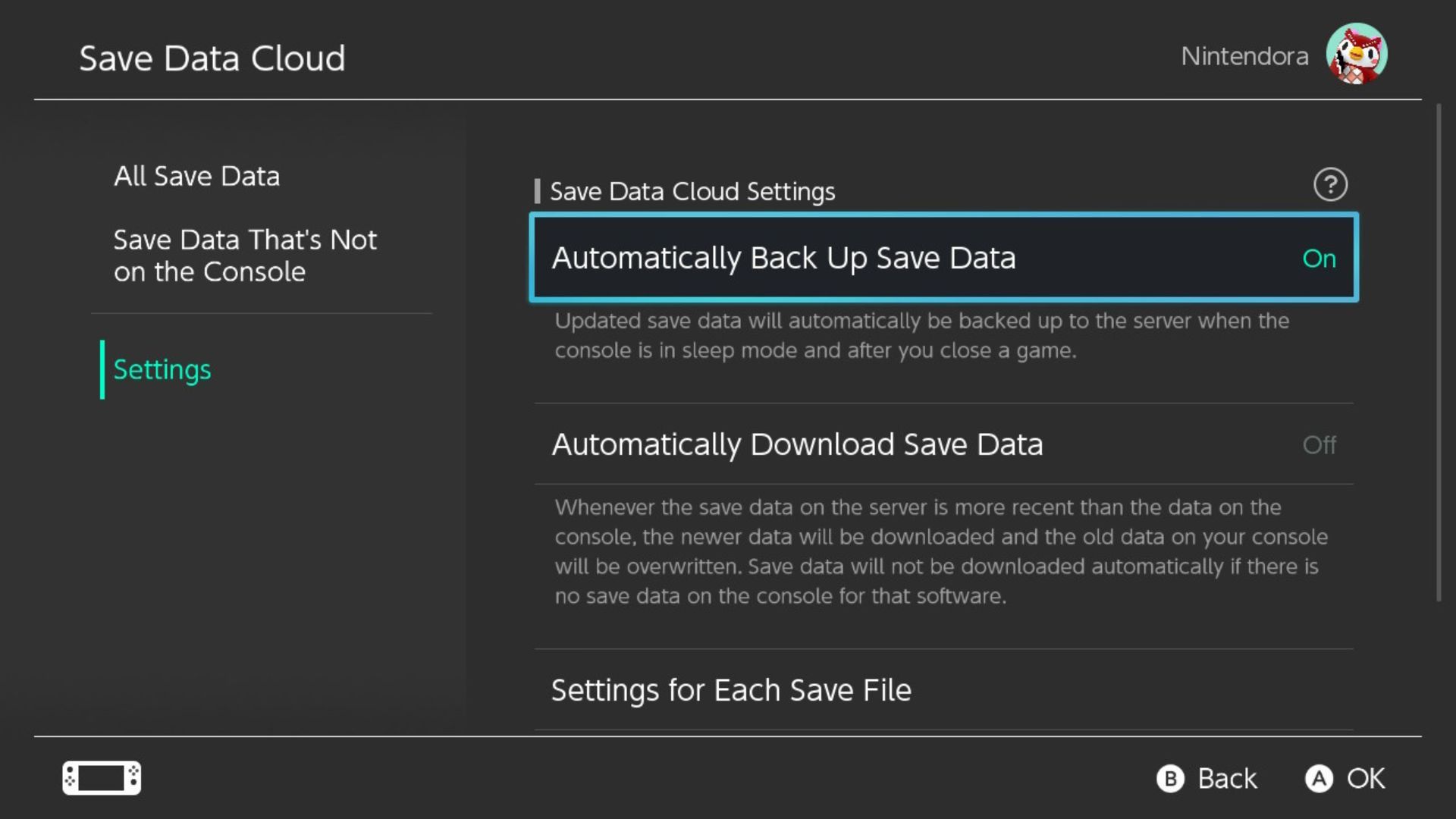
Vui lòng bật “Tự động sao lưu lưu dữ liệu” trong phần “Quản lý dữ liệu” trong cài đặt tài khoản Nintendo Switch Online của bạn để đảm bảo rằng dữ liệu trò chơi đã lưu của bạn được tự động sao lưu vào đám mây. Lưu ý rằng tính năng này yêu cầu tư cách thành viên Nintendo Switch Online đang hoạt động.
Sử dụng Chế độ Máy bay để Kéo dài Tuổi thọ Pin cho Switch của bạn
Bằng cách kích hoạt Chế độ máy bay trên Nintendo Switch của một người, thiết bị sẽ bị hạn chế truy cập các kết nối trực tuyến. Tuy nhiên, cài đặt này có thể được sử dụng một cách thuận lợi trong các phiên chơi trò chơi không cần kết nối Internet vì nó cho phép duy trì lượng pin đáng kể mặc dù vẫn đứng yên.
Việc duy trì kết nối Internet liên tục và cho phép truyền dữ liệu liên tục trên bảng điều khiển trò chơi sẽ tiêu tốn năng lượng. Bằng cách kích hoạt chế độ máy bay, điều này sẽ bảo tồn các nguồn tài nguyên quý giá, khi không cần thiết, có thể được phân bổ hiệu quả hơn ở nơi khác.

Để bật chế độ máy bay trên thiết bị di động của bạn, hãy điều hướng đến menu cài đặt và tìm tùy chọn có nhãn “Chế độ máy bay”, tùy chọn này sẽ xuất hiện dưới dạng lựa chọn thứ hai trong menu. Kích hoạt tính năng này có thể giúp duy trì thời gian quý báu khi chơi game hoặc thực hiện các hoạt động khác bằng cách tạm thời tắt kết nối không dây.
Sử dụng Lưu trữ nhanh để giải phóng dung lượng trên Nintendo Switch của bạn
Switch có dung lượng lưu trữ hạn chế, còn người anh em của nó, Switch Lite, chỉ sở hữu 32GB bộ nhớ có thể truy cập, một phần trong số đó được phân bổ cho hệ điều hành. Mặc dù con số này có vẻ đáng kể nhưng nó có thể nhanh chóng cạn kiệt khi tải xuống các tựa game nặng, khiến dung lượng 64GB nâng cao của Switch OLED là không đủ.
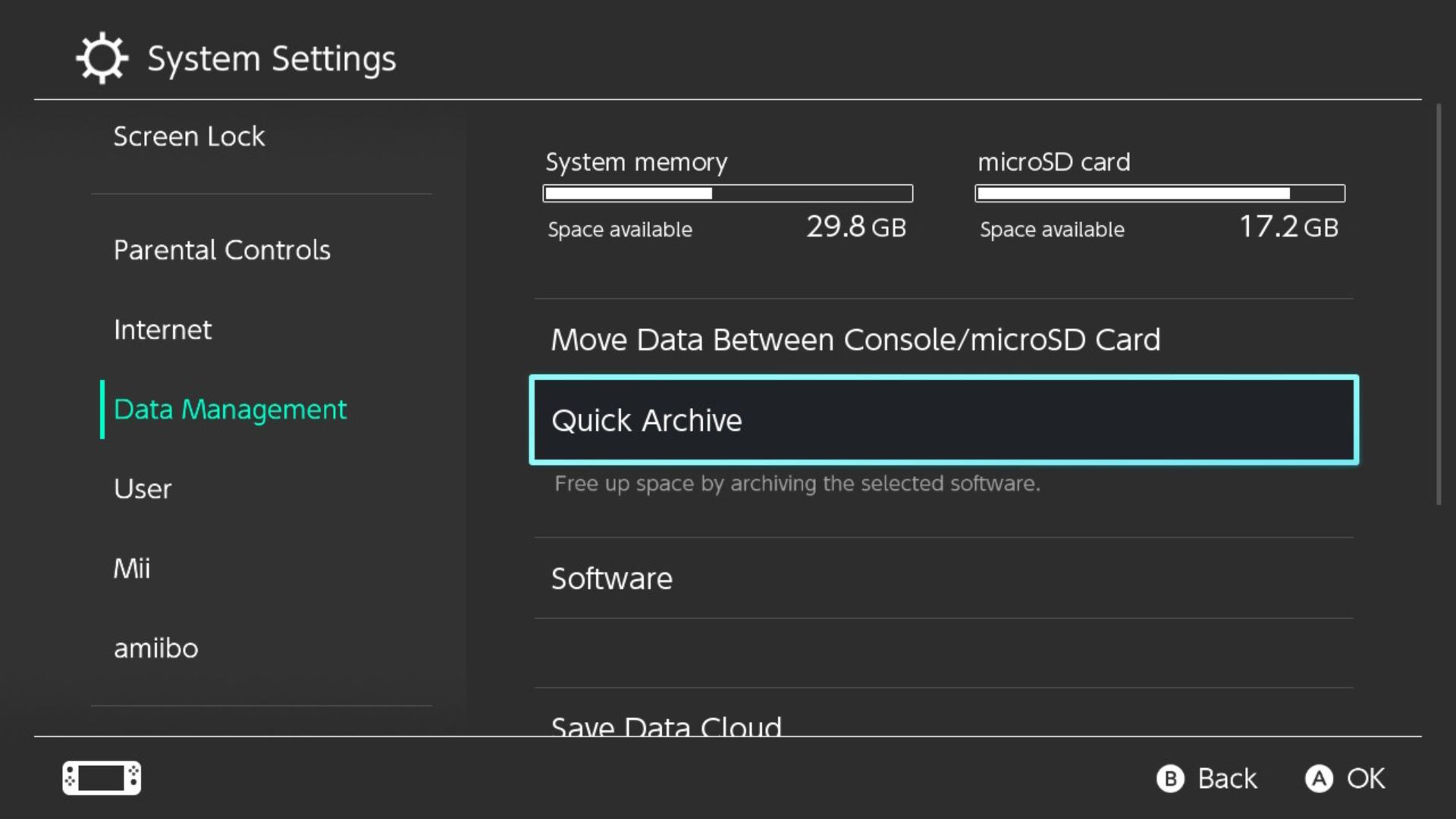
hoặc đầu tư vào việc mở rộng bộ nhớ đáng kể thông qua thẻ Secure Digital (SD) lớn hơn hoặc cách khác, thực hiện tính chọn lọc trong đó các tựa sách kỹ thuật số vẫn được lưu trữ trên thiết bị tại bất kỳ thời điểm nào. Nếu cách hành động trước đây tỏ ra không đủ hiệu quả thì đừng lo-vì đã có các giải pháp lưu trữ sẽ giải phóng không gian lưu trữ có giá trị mà không cần phải xóa vĩnh viễn bất kỳ trò chơi riêng lẻ nào khỏi hệ thống. Thật vậy, các phương pháp lưu trữ này giữ lại biểu tượng đại diện của mỗi trò chơi trên giao diện người dùng, cho phép tải xuống lại nhanh chóng và đơn giản sau này nếu có nhu cầu.
Kích hoạt âm thanh Bluetooth
Chức năng âm thanh Bluetooth ban đầu không có trên Nintendo Switch ở lần phát hành đầu tiên; tuy nhiên, khả năng này sau đó đã được thêm vào thông qua bản cập nhật hệ thống tiếp theo, cho phép người dùng trải nghiệm âm thanh chất lượng cao từ bảng điều khiển Switch của họ không dây qua thiết bị Bluetooth.
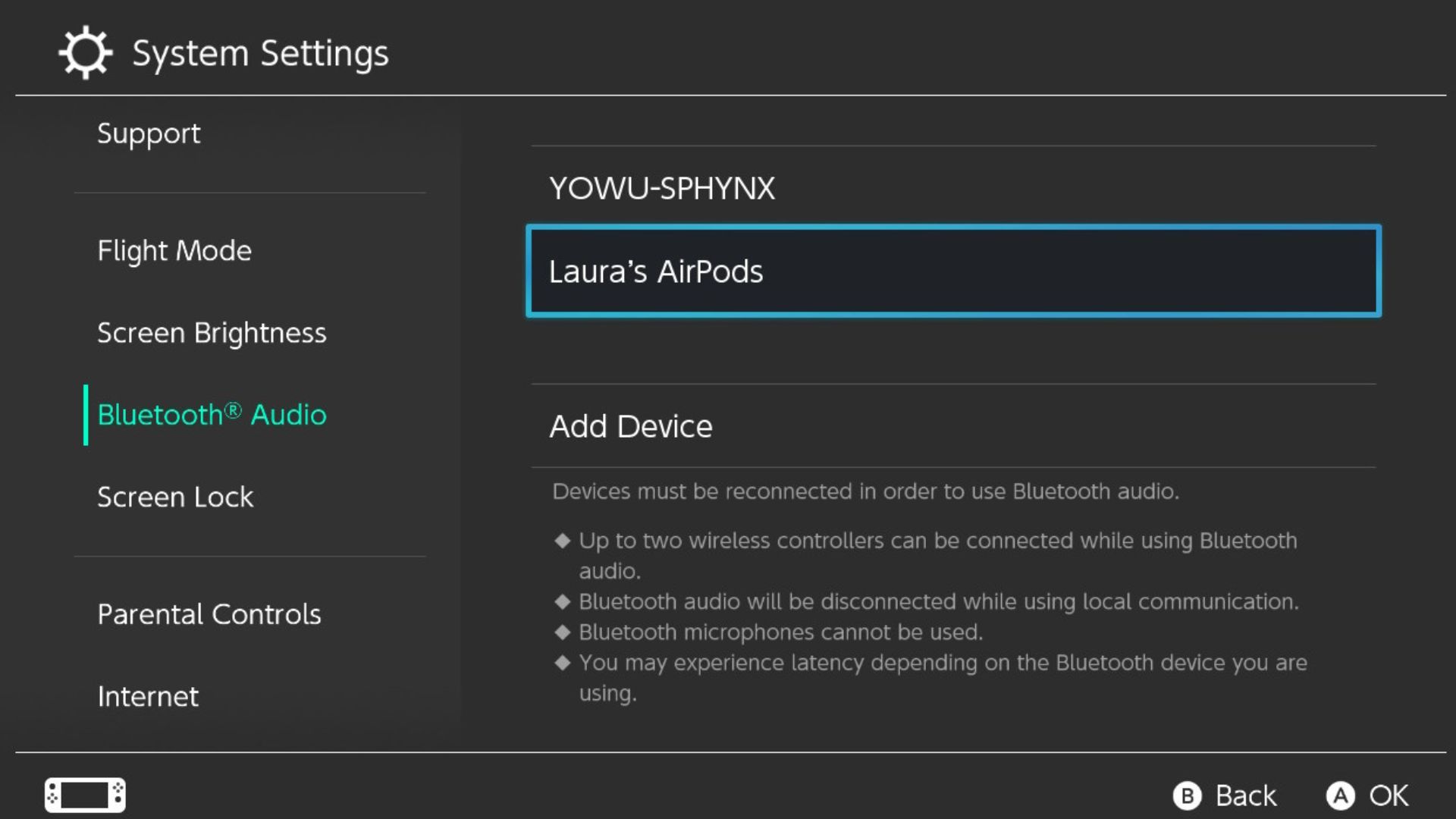
Thông tin liên quan đến khả năng tương thích của tai nghe Bluetooth với Nintendo Switch có thể không được phổ biến rộng rãi hoặc không thể truy cập được đối với tất cả người dùng. Tuy nhiên, điều đáng nói là tính năng này tồn tại và cho phép kết nối liền mạch giữa thiết bị và các thiết bị âm thanh tương thích. Điều này có thể nâng cao đáng kể trải nghiệm chơi game bằng cách cung cấp chất lượng âm thanh rõ ràng và sống động.
Tinh chỉnh cài đặt độ phân giải TV của bạn để có đồ họa tốt hơn
Một trong những cải tiến về đồ họa thường bị bỏ qua nhưng có thể cải thiện đáng kể chất lượng hình ảnh khi trải nghiệm Nintendo Switch của bạn khi sử dụng nó ở chế độ gắn đế là khả năng điều chỉnh cài đặt độ phân giải. Tính năng này có thể khó xác định vì nó nằm ẩn trong các tùy chọn menu, nhưng với hướng dẫn của chúng tôi, chúng tôi sẽ dẫn bạn trực tiếp đến tính năng đó.
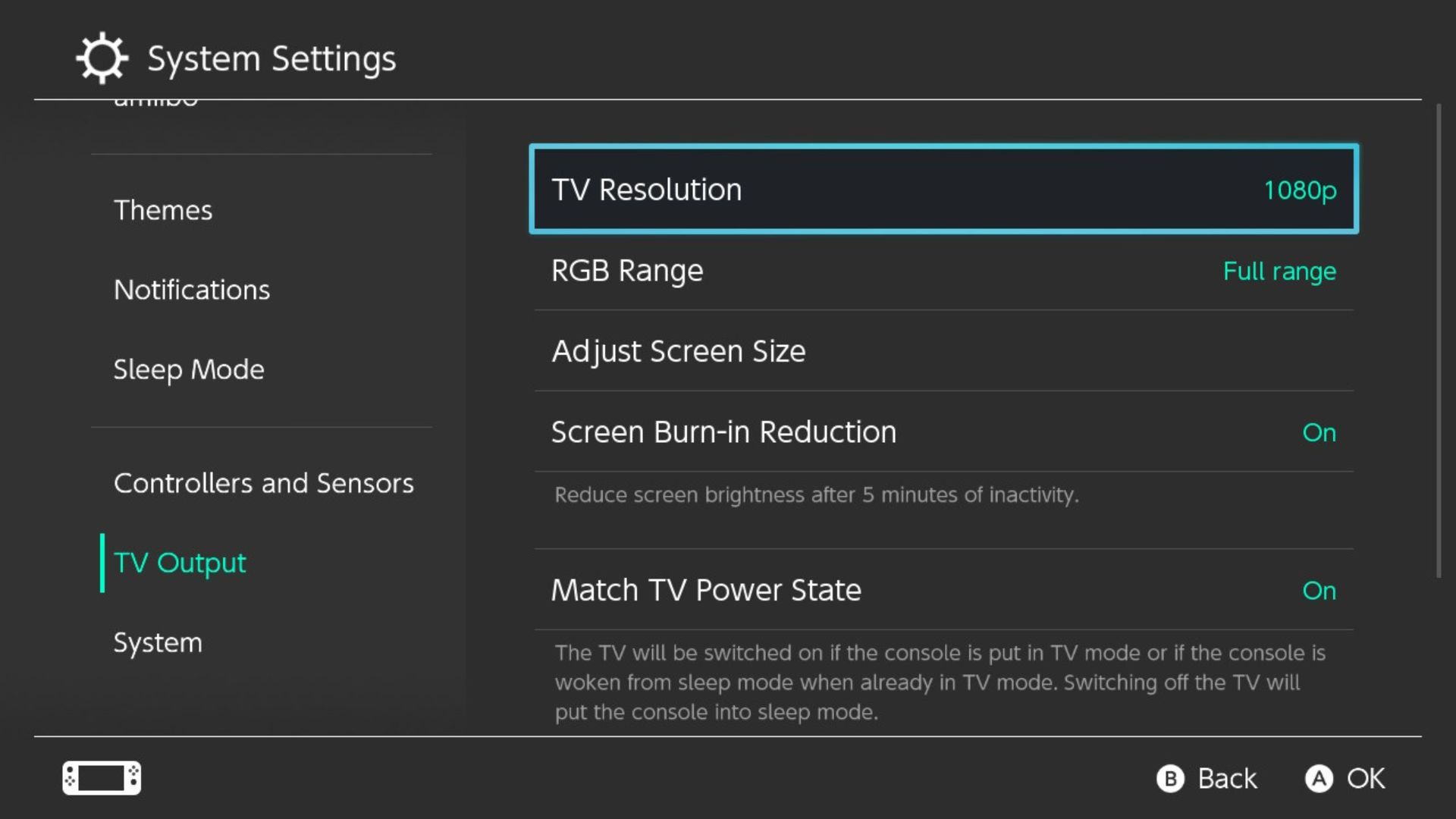
Nếu tivi của bạn có khả năng hiển thị hình ảnh độ phân giải cao với độ phân giải 1920x1080 pixel thì nó cũng có khả năng hiển thị các trò chơi trên Nintendo Switch ở cùng độ phân giải đó. Tuy nhiên, khi được sử dụng trong cấu hình di động, đầu ra tối đa của Switch bị giới hạn ở 720p. Tuy nhiên, khi kết nối với docking station, máy có thể xuất đồ họa ở độ phân giải full HD (1080p). Để tận dụng hiệu suất nâng cao này, bạn sẽ cần điều chỉnh cài đặt đầu ra video của TV để phù hợp với tùy chọn “Độ phân giải TV” được đặt trong menu của bảng điều khiển, bao gồm lựa chọn giữa một số độ phân giải khác nhau, bao gồm cả 1080p.
Hiệu chỉnh bộ điều khiển Nintendo Switch của bạn
Lỗ hổng đáng chú ý liên quan đến Nintendo Switch liên quan đến vấn đề trôi Joy-Con, phát sinh từ sự xuống cấp dần dần của các cơ chế bên trong cần điều khiển. Do đó, điều này có thể dẫn đến các tín hiệu đầu vào ngoài ý muốn được truyền đến bộ điều khiển, gây ra chuyển động thất thường của nhân vật hoặc máy ảnh của người chơi, dẫn đến kết quả chơi game không mong muốn.
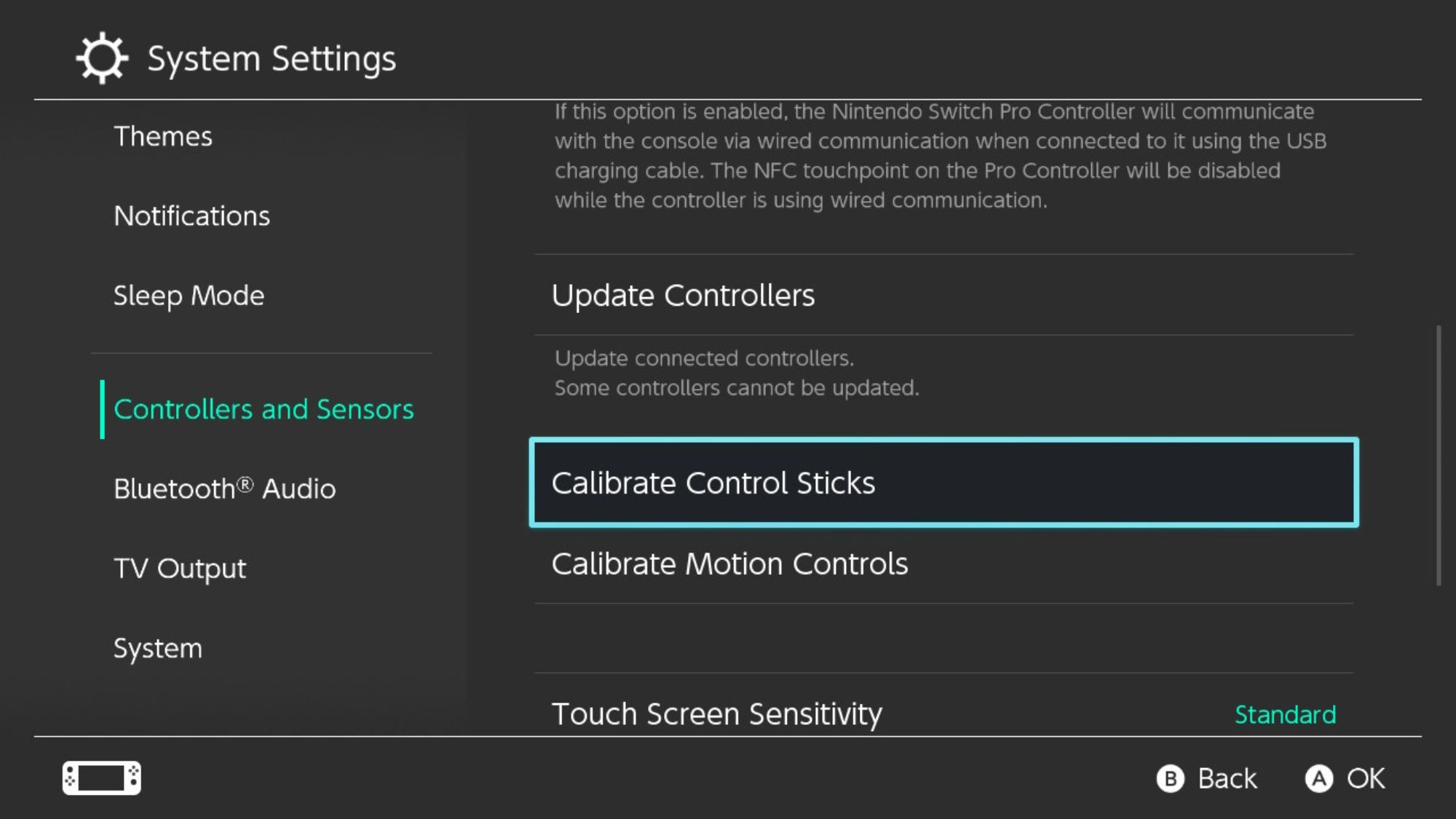
Giải pháp cho vấn đề này nằm ở việc hiệu chỉnh bộ điều khiển của một người, cụ thể là Joy-Cons hoặc bất kỳ thiết bị bị trục trặc nào khác. Để khắc phục tình trạng này, hãy điều hướng đến tùy chọn “Bộ điều khiển và Cảm biến” trong cài đặt hệ thống, sau đó khởi chạy tính năng “Hiệu chỉnh thanh điều khiển”. Nintendo Switch sẽ hướng dẫn người dùng thực hiện các quy trình còn lại, cuối cùng là giảm bớt vấn đề trôi dạt trong một khoảng thời gian không xác định.
Thay đổi cài đặt MTU để mở khóa tốc độ tải xuống nhanh hơn
MTU đề cập đến Đơn vị truyền tối đa, đại diện cho lượng dữ liệu tối đa có thể được truyền trong một gói mạng. Bằng cách điều chỉnh cài đặt MTU, có thể tăng khối lượng dữ liệu được truyền trong Switch, từ đó nâng cao tốc độ tải xuống. Thủ tục này vừa đơn giản vừa nhanh chóng, không mất quá vài giây để hoàn thành.
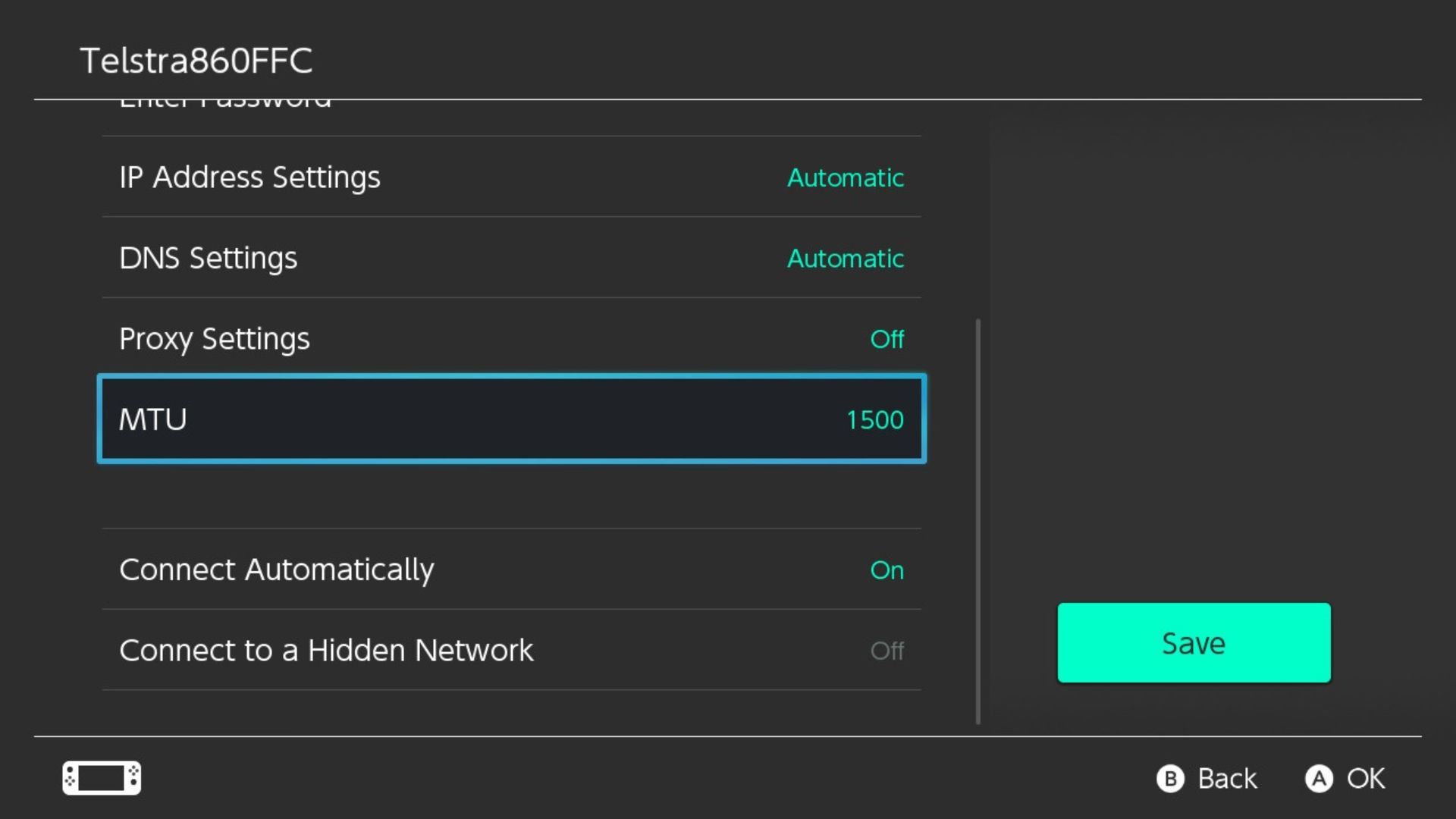
Đầu tiên, hãy xác nhận rằng thiết bị của bạn đã được kết nối với internet. Tiếp theo, điều hướng đến cài đặt cho kết nối internet của bạn. Chọn tín hiệu Wi-Fi mà bạn hiện đang kết nối và nhấn vào “Thay đổi cài đặt”. Sau đó, cuộn xuống cho đến khi bạn tìm thấy cài đặt “MTU” và tăng giá trị của nó từ 1400 lên 1500. Điều chỉnh này mang lại tốc độ truyền dữ liệu tối ưu nhất, dẫn đến tốc độ tải xuống được cải thiện.
Kéo dài thời gian tự động khóa trên Nintendo Switch của bạn
Việc ngăn chặn việc vô tình cạn kiệt nguồn điện của Nintendo Switch do kích hoạt màn hình trong thời gian dài là điều nên làm, tuy nhiên, việc liên tục khóa và mở khóa thiết bị ngay sau khi đặt thiết bị xuống cũng có thể gây bất tiện.
Việc đạt được trạng thái cân bằng hài hòa giúp giảm thiểu sự suy giảm sức mạnh một cách không chính đáng trong khi tránh bị kích động có thể cần đến một quá trình lặp đi lặp lại, tuy nhiên vẫn tồn tại nhiều lựa chọn tạm thời khác nhau, sao cho ít nhất một lựa chọn có khả năng đáp ứng trạng thái cân bằng mong muốn của bạn.
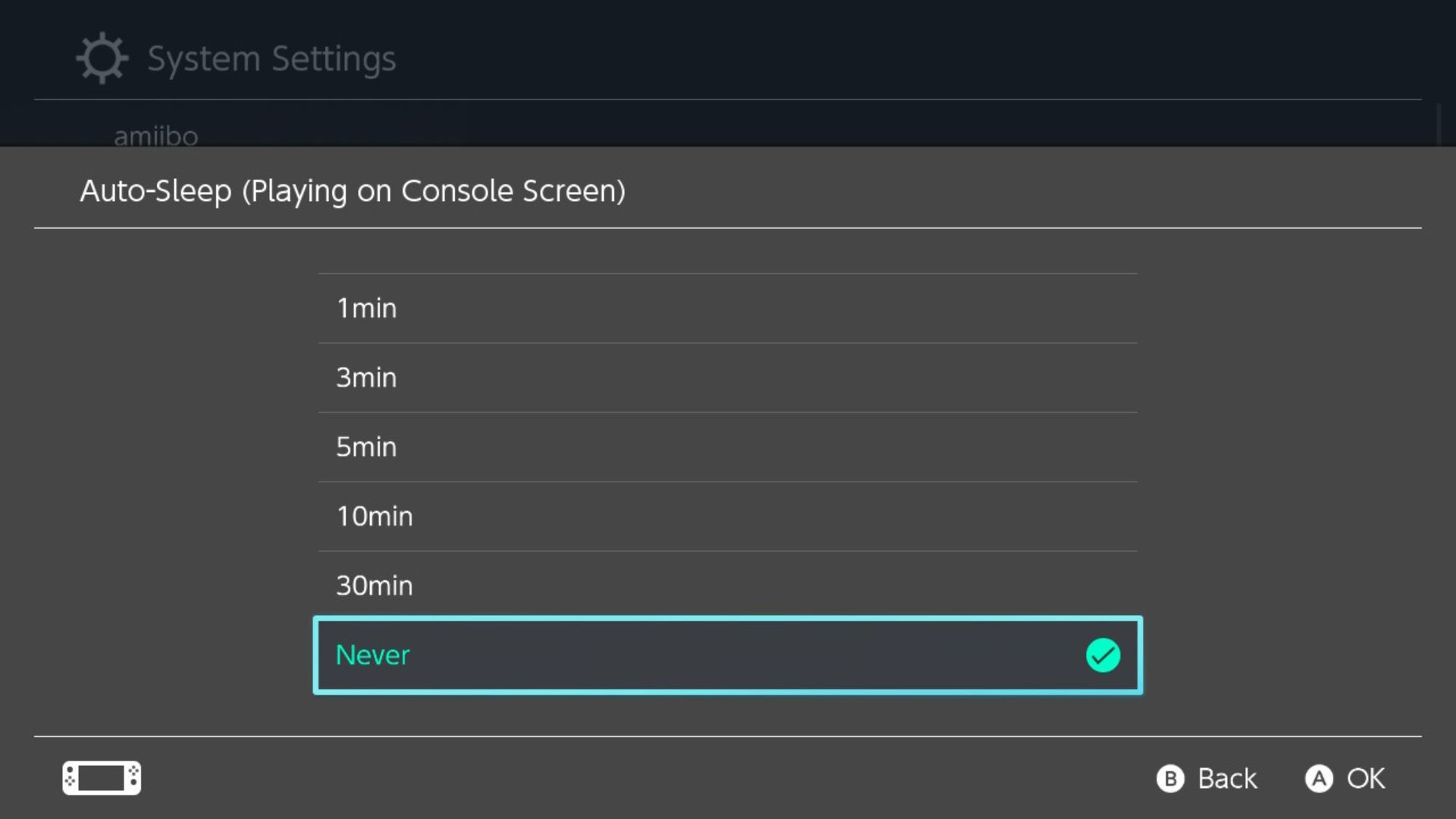
Để cá nhân hóa tính năng ngủ tự động của Nintendo Switch, hãy điều hướng đến cài đặt của hệ thống và tìm phần được chỉ định là “Chế độ ngủ”. Trong menu này, có hai tùy chọn riêng biệt, một tùy chọn phục vụ cho việc sử dụng bảng điều khiển ở chế độ cầm tay và một tùy chọn khác được thiết kế riêng để phát trên truyền hình.
Cả hai cài đặt có thể được điều chỉnh độc lập. Chọn cài đặt phù hợp nhất với nhu cầu của bạn và chọn khoảng thời gian từ các tùy chọn có sẵn từ một đến mười phút hoặc đặt thành “không bao giờ” nếu bạn lo ngại về việc vô tình để máy tính bật trong thời gian dài không hoạt động.
Khám phá Chế độ bảo trì Nintendo Switch của bạn
Mặc dù Menu Khôi phục có thể không phải là khía cạnh mà người ta mong muốn gặp phải, nhưng việc hiểu nó là bắt buộc do tiềm năng của nó trong việc giải quyết các vấn đề phức tạp chọn lọc mà không cần phải vận chuyển hệ thống chơi game của một người để bảo trì. Mặc dù tồn tại những tình huống khó khăn nằm ngoài tầm với của Chế độ bảo trì, nhưng một tỷ lệ ấn tượng các tình huống khó xử liên quan đến phần mềm có thể được khắc phục thông qua khôi phục cài đặt gốc hoặc khởi động lại nhẹ nhàng.
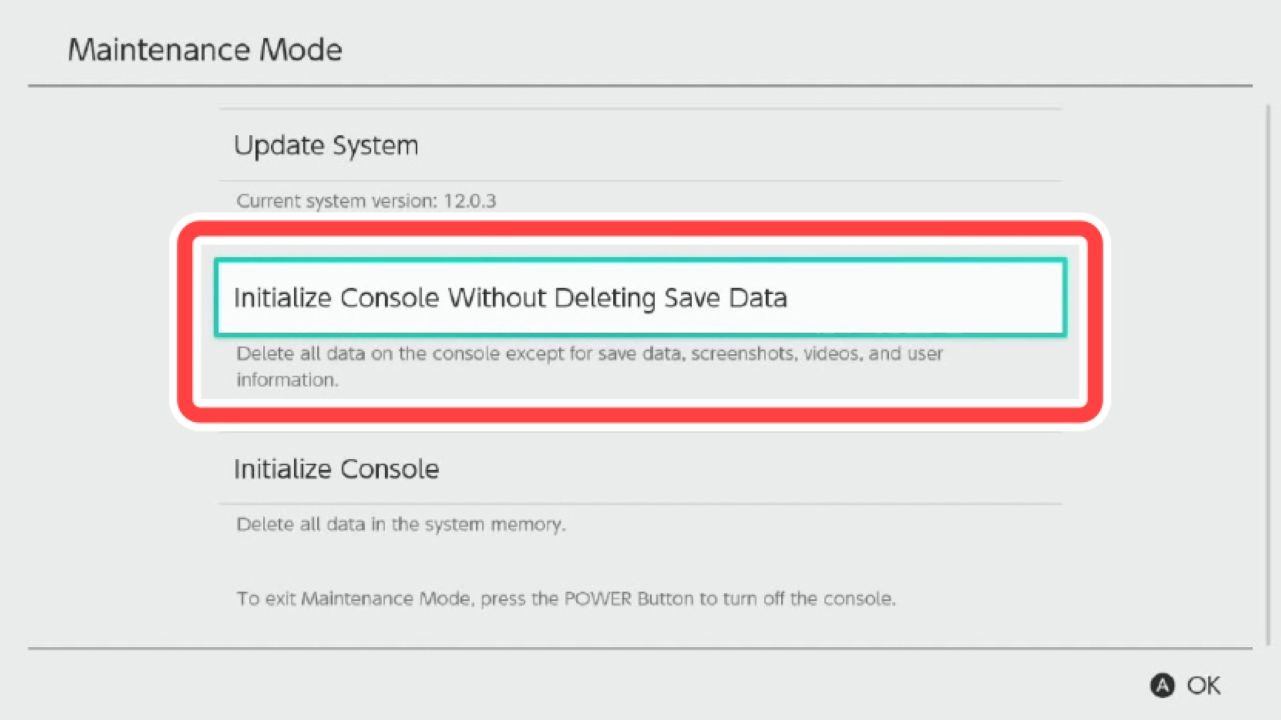 Tín dụng hình ảnh: Nintendo
Tín dụng hình ảnh: Nintendo
Để bắt đầu chế độ bảo trì trên Switch của bạn, hãy nhấn và giữ đồng thời nút tăng âm lượng, nút giảm âm lượng và nút nguồn trong vài giây cho đến khi bật nguồn thành công thiết bị ở chế độ bảo trì. Điều này mang đến cơ hội chẩn đoán mọi sự cố với Switch của bạn.
Nâng cấp Switch của bạn với những mẹo chuyển đổi hữu ích này
Switch là một máy chơi game đặc biệt theo đúng nghĩa của nó; tuy nhiên, bằng cách sử dụng những điều chỉnh sau, trải nghiệm tổng thể của một người với thiết bị có thể được nâng cao hơn nữa. Nếu bạn nhận thấy Switch của mình hoạt động với tốc độ chậm hoặc thiếu sự tinh tế về đồ họa, việc triển khai các cấu hình này có thể làm giảm bớt những lo ngại đó và cải thiện đáng kể hiệu suất.
Trong tình trạng cực kỳ khó khăn, nhóm của chúng tôi rất thành thạo trong việc khôi phục các tệp đã xóa và giải quyết các mối lo ngại như trục trặc của Joy-Con hoặc sự khác biệt về phần mềm, giúp bạn tránh khỏi sự bất tiện khi gửi thiết bị của mình đến trung tâm dịch vụ bên ngoài.